"Ik heb een Samsung Galaxy S8, elke keer dat ik op Instagram ben, worden video's niet afgespeeld, waarom wel en hoe moet ik het afspelen?" Veel mensen stelden soortgelijke vragen op sociale media en forums. Nu stelt Instagram gebruikers in staat om tot 60 seconden een videoverslag te posten.
En veel Instagrammers ontdekten dat ze Instagram-video's niet soepel op hun smartphone kunnen afspelen. Daarom laten we je in deze tutorial zien hoe je Instagram-video's correct kunt afspelen. Bovendien kun je leren hoe je de problemen met Instagram-video's kunt oplossen die ook niet op iPhone- en Android-apparaten kunnen worden afgespeeld.

- Deel 1: Instagram-video wordt niet afgespeeld
- Deel 2: Hoe Instagram-video's op Android te spelen
- Deel 3: Hoe Instagram-video's op iPhone te spelen
Deel 1: Instagram-video wordt niet afgespeeld
Wanneer je het probleem tegenkomt dat Instagram-video niet kan afspelen, volg dan de onderstaande tips om het probleem op te lossen en Instagram-video's af te spelen op je smartphone.
Tip 1: Gebruik een goede internetverbinding
Het afspelen van Instagram-video's is gebaseerd op internet, dus als Instagram-video niet kan worden afgespeeld, moet u eerst uw internetverbinding controleren.
1. Zorg ervoor dat uw mobiele gegevens beschikbaar zijn en Instagram is ingeschakeld onder Mobiel gegevensgebruik als u mobiel internet gebruikt. Of u moet uw mobiel verbinden met een Wi-Fi-netwerk.
2. Als het probleem zich voordoet in een Wi-Fi-omgeving, moet u controleren of uw router goed werkt of de router opnieuw opstarten.
3. De laatste manier om te repareren dat de Instagram-video's niet worden afgespeeld vanwege netwerkproblemen, is door Reset netwerk instellingen.
Op een Android-telefoon: ga naar "Instellingen"> "Back-up maken en resetten"> "Netwerkinstellingen resetten" en tik op "Instellingen resetten".
Voor iPhones: ga naar "Instellingen"> "Algemeen"> "Reset" en tik op "Netwerkinstellingen resetten", voer je wachtwoord in en tik op "Netwerkinstellingen resetten" om het resetten uit te voeren.

Tip 2: Schakel de energiebesparende modus uit
De energiebesparende modus of de energiebesparende modus kunnen de hoeveelheid energie die uw smartphone verbruikt verminderen en de batterijcapaciteit verlengen. Aan de andere kant zullen sommige energie-hongerige functies worden uitgeschakeld in zo'n modus, zoals Instagram-video's. Dus je zou de energiebesparende modus moeten uitschakelen en Instagram-video's zoals gewoonlijk moeten afspelen.
Op Android 6.0 of eerder: navigeer naar "Instellingen"> "Batterij"> "Batterijbesparing", en schakel de batterijbesparingsknop uit om deze uit te schakelen.
Op Android 7.0 of hoger: ga naar "Onderhoud"> "Batterij"> "Prestatiemodus" in de app "Instellingen" en selecteer "Hoge prestaties".
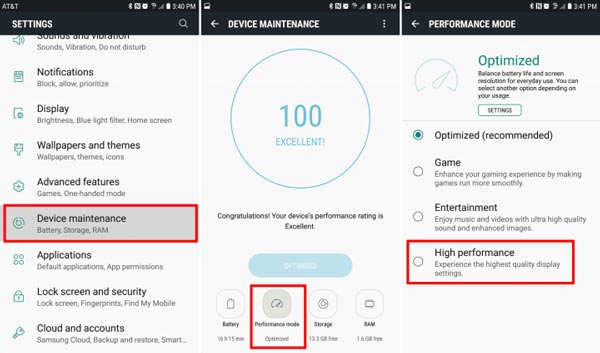
Op de iPhone: kies de optie 'Batterij' in de app 'Instellingen' en zet de schakelaar voor 'Energiebesparingsmodus' op de uit-stand.
Na het instellen kunt u uw smartphone beter opnieuw opstarten en opnieuw proberen Instagram-video's af te spelen.
Deze oplossing werkt ook wanneer Instagram-video's worden niet geüploadof Instagrammuziek werkt niet, Etc.

Tip 3: Cachegegevens wissen
Al uw activiteiten worden als cachegegevens op uw smartphone opgeslagen. En het kan veel problemen veroorzaken. De beschadigde cachegegevens kunnen er bijvoorbeeld toe leiden dat Instagram-video's niet worden afgespeeld. En als er te veel cachegegevens in uw Instagram-app staan, kan het probleem ook optreden. De oplossing is eenvoudige, duidelijke cachegegevens in de Instagram-app.
Om Instagram-cachegegevens op Android te wissen, open je de app "Instellingen" vanaf je startscherm, ga je naar "App"> "Instagram"> "Opslag" en tik je op "Cache wissen".
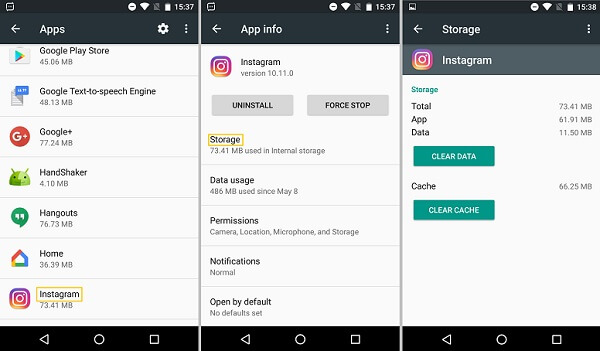
Op de iPhone kun je dat wis de zoekgeschiedenis in de Instagram-app. Start de Instagram-app, tik onderaan op de knop 'Profiel' en klik vervolgens op de knop 'Instellingen' in de rechterbovenhoek. Tik op de optie 'Zoekgeschiedenis wissen'. Wanneer u daarom wordt gevraagd, tikt u op "Ja, ik weet het zeker" om dit te bevestigen.
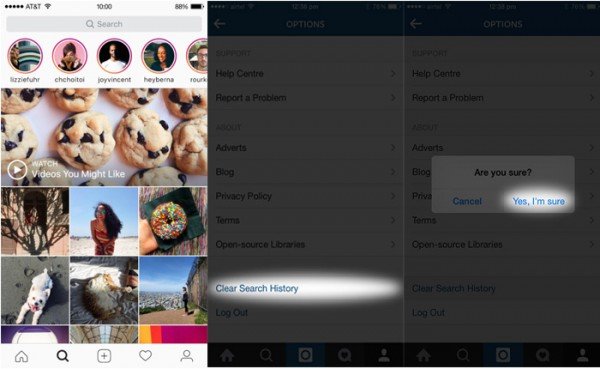
iOS heeft geen ingebouwde cache-opschoningsfunctie. Als u cachegegevens in de Instagram-app wilt wissen, moet u een schonere app van derden gebruiken of de app opnieuw installeren.
Tip 4: Installeer Instagram opnieuw
De laatste gebruikelijke manier om het probleem met het afspelen van Instagram-video's op te lossen, is door de Instagram-app te verwijderen en deze weer op je smartphone te zetten. Op deze manier kunnen Instagram-video's worden opgelost die niet worden afgespeeld vanwege een verouderde of beschadigde Instagram-app.
Voor Android-apparaten:
Stap 1. Start de "Instellingen" app, ga naar "Applicaties"> "Applicaties beheren"
Stap 2. Ontdek de Instagram-app en tik op "Verwijderen" in het informatiescherm.
Stap 3. Ga na het de-installeren naar Play Store, download en installeer de nieuwste versie van Instagram-app op je Android-telefoon.
Voor iPhone:
Stap 1. Open de app iPhone-instellingen, ga naar "Algemeen"> "Opslag en iCloud-gebruik" en tik op "Opslag beheren" onder het gedeelte "Opslag".
Stap 2. Tik op "Instagram" in de lijst, klik op "App verwijderen"en druk vervolgens op" Verwijderen "in het bevestigingsvenster.
Stap 3. Ga als laatste naar de App Store en installeer de Instagram op je iPhone.
Open nu de Instagram-video, deze zou soepel moeten spelen.
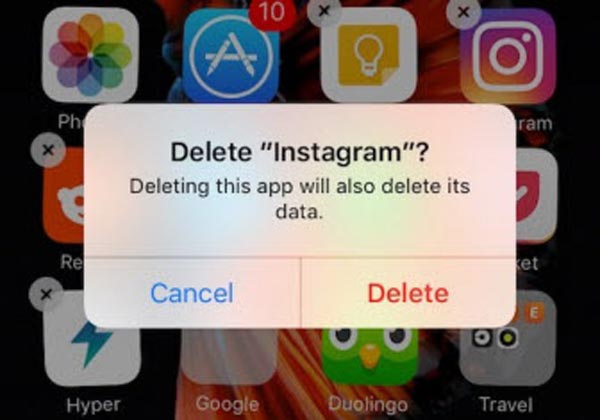
Deel 2: Hoe Instagram-video's op Android te spelen
Nu kun je in dit gedeelte leren hoe je Instagram-video's kunt afspelen op Android-apparaten.
Heel erg zoals Facebook, zal Instagram video's automatisch afspelen als je browst. De Instagram-app kan video's vooraf laden zodra je smartphone verbinding maakt met internet, zodat je Instagram-video's soepel kunt afspelen.
De automatische afspeelfunctie is geweldig in de Wi-Fi-omgeving; Als u echter een mobiel gegevensabonnement op uw Android-telefoon gebruikt, kan het snel een 2GB gebruiken. Helaas staat Instagram niet toe dat je de automatische afspeelfunctie op Android uitschakelt. Het enige dat u kunt doen, is het dataverbruik zoveel mogelijk beperken.
Stap 1. Open je Instagram-app en raak de knop met de drie stippen in de rechterbovenhoek aan om naar de profielpagina te gaan.
Stap 2. Ga naar "Instellingen"> "Gebruik van mobiele gegevens" en selecteer vervolgens de optie "Minder gegevens gebruiken". Nu laadt Instagram geen video vooraf wanneer uw smartphone verbinding maakt met mobiel.
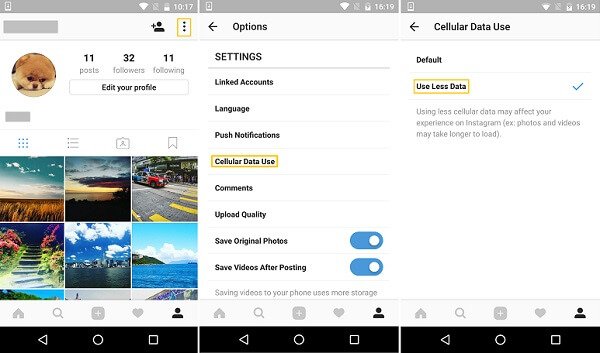
Deel 3: Hoe Instagram-video's op iPhone te spelen
De functie voor automatisch afspelen is beschikbaar in de Instagram-app voor iOS. En naast de beperking van het gegevensgebruik, kunt u ook besluiten om de automatische afspeelfunctie van Instagram op de iPhone in of uit te schakelen.
Stap 1. Start je Instagram-app vanaf het startscherm van de iPhone.
Stap 2. Tik op de knop ‘Profiel’ en klik vervolgens op het menu ‘Instellingen’.
Stap 3. Ontdek de optie met de titel "Video's automatisch afspelen". Als uw iPhone via een Wi-Fi-netwerk verbinding maakt met internet, zet u de schakelaar op AAN om de functie in te schakelen; zet anders de schakelaar in de stand UIT om deze uit te schakelen.
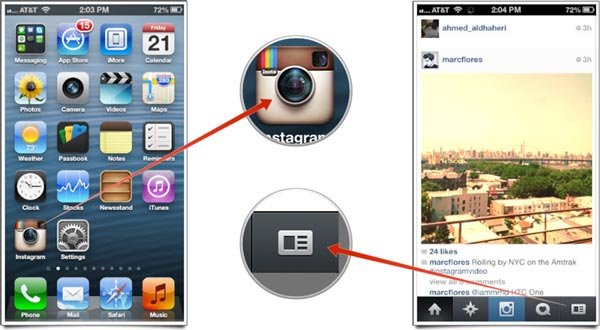
Conclusie
Op basis van de bovenstaande shares, begrijpt u nu misschien hoe u Instagram-video's op iPhone- en Android-apparaten kunt afspelen. Als je het probleem tegenkomt dat Instagram-video's niet kunnen afspelen, kun je onze tips in deel 1 proberen om het probleem binnen een paar minuten op te lossen. Aan de andere kant hebben we je ook verteld hoe je de functie voor automatisch afspelen gebruikt om soepel van Instagram-video's te genieten.




